Любой, кто когда-либо использовал приложение TeamViewer для установления удаленного соединения между двумя компьютерами, скажет вам, почему TeamViewer является наиболее предпочтительным программным обеспечением, когда речь идет об удаленной поддержке, удаленном администрировании и онлайн-встречах.
Существует множество причин, по которым более 220 миллионов пользователей компьютеров и смартфонов используют TeamViewer для удаленного подключения. Одна из многих причин заключается в том, что она полностью бесплатна для личного и некоммерческого использования, а это означает, что домашние пользователи могут использовать лучшее программное обеспечение для дистанционного управления, не приобретая лицензию.

Если вы помогали своим друзьям и другим людям решать их проблемы с программным обеспечением, вы, вероятно, знаете, что многие пользователи не хотят устанавливать на свои компьютеры программное обеспечение, которое они ранее не использовали. Если вы хотите удаленно помогать другу или клиенту, не устанавливая TeamViewer на свой компьютер или компьютер своего клиента, вы будете рады узнать, что TeamViewer можно использовать без его фактической установки.
Просто следуйте приведенным ниже инструкциям, чтобы запустить TeamViewer без установки.
Запустите TeamViewer без установки
Шаг 1: Загрузите TeamViewer, посетив официальную страницу. Хотя мы рекомендуем вам загрузить последнюю версию TeamViewer, вам необходимо убедиться, что вы не загружаете или не используете версию TeamViewer, превышающую версию, установленную на компьютере, который используется для управления или поддержки вашего компьютера. Причина в том, что вы не можете установить соединение между TeamViewer 9 и TeamViewer 10, но возможно и наоборот.
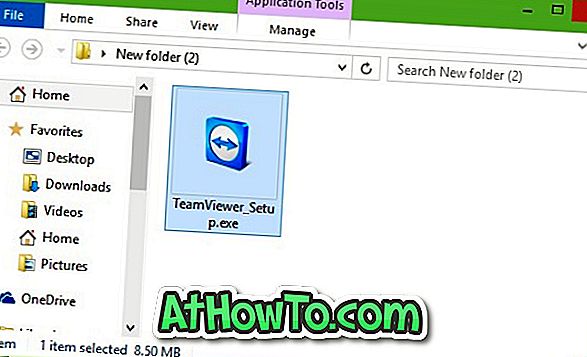
Шаг 2. После загрузки установочного файла TeamViewer дважды щелкните по нему, чтобы запустить установку. Не беспокойтесь, мы не собираемся устанавливать TeamViewer.
Шаг 3: После запуска установки вы увидите следующий экран:
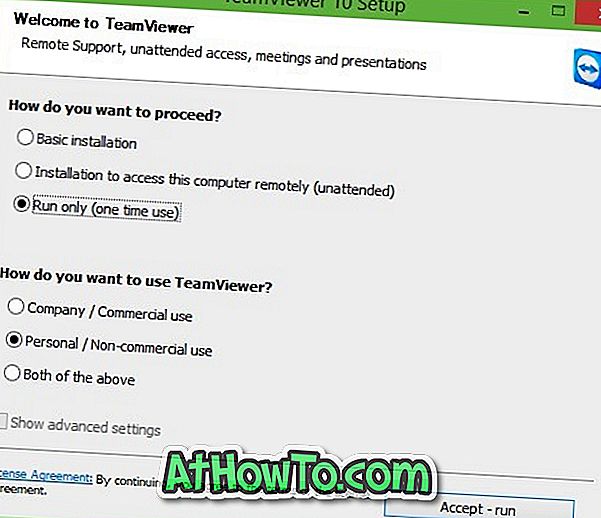
Здесь, в разделе Как вы хотите продолжить, выберите опцию «Выполнять только (одноразовое использование)», а затем выберите, как вы хотите использовать TeamViewer, прежде чем нажать кнопку «Принять-запустить», чтобы запустить TeamViewer без установки.
Обратите внимание, что вам нужно выполнять описанные выше шаги каждый раз, когда вы хотите запустить TeamViewer без установки. В качестве альтернативы вы также можете скачать портативную версию TeamViewer. Хотя официальная страница TeamViewer не предлагает портативную версию TeamViewer, вы можете загрузить ее последнюю версию, посетив PortableApps.com.
Как использовать TeamViewer для передачи файлов, руководство также может вас заинтересовать.














